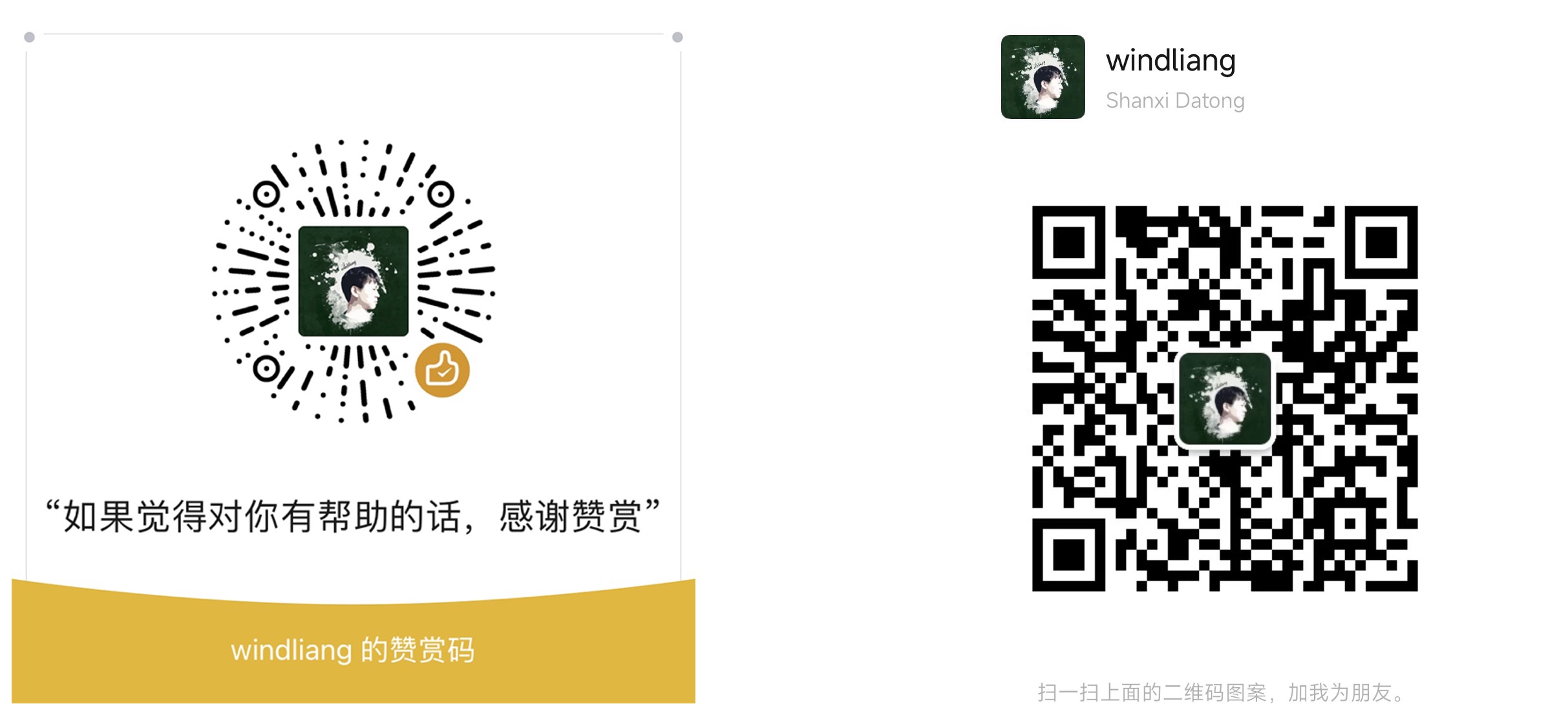相关配置
打开hexo的配置文件,将post_asset_folder设置为true,设置后生成文章的时候会生成一个同名文件夹,供我们放图片。:发布第一篇文章/post.png)
:发布第一篇文章/mulu.png)
打开git bash 进入blog目录,执行下边的命令1
cnpm install https://github.com/CodeFalling/hexo-asset-image --save
打开next的配置文件,将摘要打开:发布第一篇文章/auto.png)
打开source/_posts文件夹,可以把自动生成的Hello World.md删除
MarkDown
我们写文章是用MarkDown语法写的,它的语法兼容html,这个语言的目的是希望大家使用“易于阅读、易于撰写的纯文字格式,并选择性的转换成有效的 XHTML (或是HTML)”,下边讲一下常用的语法,来自维基百科
图片
我们将需要到图片放到\source_posts\文章名,目录中,然后用下边的语法

:发布第一篇文章/pic.png)
换行
在文本中输入的换行会从最终生成的结果中删除,浏览器会根据可用空间自动换行。如果想强迫换行,可以在行尾插入至少两个空格。
强调
用*或者_将要强调的字引起来:发布第一篇文章/qiang.png)
标题
一个井号加空格是一级标题,依次类推:发布第一篇文章/title.png)
引用
大于号加空格加内容,两个大于号也用于嵌套引用
这是一个引用。这是第一行
这是第二行。这是一个嵌套的引用。这是第一行。
这是第二行外层引用的第三行。前面需要一个视觉上的空行表示内层嵌套的结束,空行前面的(‘>’)可以有可以没有。
:发布第一篇文章/yin.png)
链接
[我的博客](http://windliang.cc)
中括号里写说明,小括号里写地址
我的博客
水平分区线
要生成水平分区线,可以在单独一行里输入3个或以上的短横线、星号或者下划线实现。短横线和星号之间可以输入任意空格。以下每一行都产生一条水平分区线。
代码
1 | cout<<"hello" |
ESC下边那个键三个点引起来,语言名称可写可不写:发布第一篇文章/code.png)
空格
可以用html的   记住分号
编辑器
有很多在线的markdown编辑器,这里推荐小书匠,可以本地编辑,而且对MarkDown语法的支持也很好,下了好几个才找到的这个。
开始写作
打开git bash
cd blog
hexo new “文章标题”
用小书匠打开source/_posts目录下的文章md文件
增加categories,冒号后是空格,写自己的分类名字
增加tags,冒号回车,然后两个空格,横线,标签名,可添加多个标签:发布第一篇文章/tags.png)
然后在下边用MarkDown的语法写文章即可
写完之后ctrl+S 保存
然后 hexo g,hexo d,就可以发布到自己的博客了!!!!!